vray渲染教程(全_精_详)
- 格式:doc
- 大小:251.00 KB
- 文档页数:12

vray渲染器安装教程VRay渲染器是一款非常强大的渲染插件,用于在三维建模软件中产生高质量的渲染效果。
下面是VRay渲染器的安装教程。
1. 下载VRay渲染器安装文件:首先,你需要从官方网站或其他可信来源下载VRay渲染器的安装文件。
确保选择与你使用的三维建模软件和操作系统版本相匹配的安装文件。
2. 关闭三维建模软件:在安装VRay渲染器之前,确保关闭你正在使用的三维建模软件。
这个步骤很重要,因为安装过程可能需要替换一些与VRay冲突的文件。
3. 运行安装文件:双击下载的安装文件,然后按照安装向导的指示进行操作。
这个过程可能需要一些时间,所以请耐心等待。
4. 选择安装选项:在安装期间,你可能会被要求选择一些安装选项。
通常,推荐使用默认选项进行安装。
根据你的需要,你可以选择安装VRay的完整版本或自定义安装所需的组件。
5. 接受许可协议:在安装过程中,可能会出现一个许可协议,你需要仔细阅读并接受该许可协议,然后继续安装过程。
6. 指定安装目录:在安装过程中,你可能需要选择VRay的安装目录。
通常,推荐将其安装在默认目录下,但如果你有特定的需求,可以选择其他目录。
7. 完成安装:一旦你完成上述步骤,安装过程就会开始。
等待安装程序将所有必要的文件复制到你的计算机上。
安装完成后,可能需要重新启动你的计算机才能使VRay生效。
8. 配置VRay设置:一旦完成安装和系统重启,你将需要配置VRay的设置以满足你的渲染需求。
打开你的三维建模软件,找到VRay渲染器的设置选项,根据你的偏好进行调整。
9. 开始使用VRay:现在,你已经成功安装了VRay渲染器,可以开始渲染你的三维场景了。
在编辑你的场景并准备好要渲染的镜头之后,选择VRay作为渲染器,调整其参数并点击渲染按钮即可开始渲染过程。
总结:安装VRay渲染器需要下载安装文件,关闭三维建模软件,运行安装文件,选择安装选项,接受许可协议,指定安装目录,等待安装程序完成,配置VRay设置,然后开始使用VRay进行渲染。
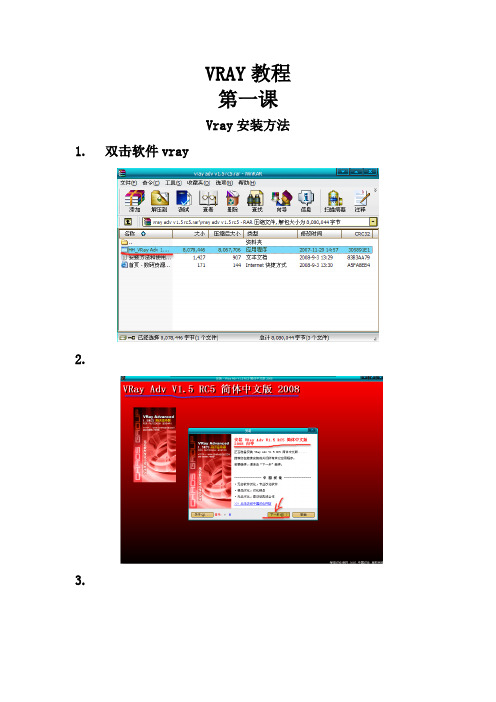
VRAY教程第一课Vray安装方法1.双击软件vray2.3.4.5.6.7.8.双击VRay注册机9.破解Vray10.指定渲染器本章内容主要是对没有接触过渲染器插件的学员而准备,演示了在3ds Max 中指定当前渲染器的一般操作步骤,从而踏入VRay的“渲”丽世界。
使用步骤:渲染菜单(F10)→选择指定渲染器菜单→产品级→V-ADV 1.5 rc3。
了解Vray指定VRay为当前的渲染器之后,3ds Max的渲染设置、材质贴图以及灯光摄影机等都会发生一系列变化,增加很多VRay自带的功能。
这一节里主要介绍这些变化和功能,使学员对VRay有个总体的把握,明确学习方向。
环境天光本节主要演示VRay渲染器中的环境天光,并且介绍了环境天光在实际工作中的运用。
本节用到了HDR贴图和VRayMtl材质,这些知识将在后面的章节中介绍。
1.环境天光简单调法。
(快速预览渲染照图方法调节)①.②.③.④.⑤.⑥.渲染.(调节完渲染效果)*2.天光在室内的用法。
(室内夜景用天空光模拟)①.②.③.④.⑤.⑥.⑦.⑧.渲染.第二课1.环境天光——HDR贴图①.②.③.④.⑤.⑥.⑦.⑧.渲染.第三课灯光入门本节是VRay灯光的入门级教程,分析并演示了VRaylight的主要参数,以及作为反光板的应用。
此外,本节还包括了VRay阴影使用方法。
①.②.③.④.⑤.⑥.⑦.⑧.渲染.第四课地面材质本节中通过室内地板的材质编辑,进一步熟悉VRay材质中关于漫反射、反射、菲涅尔反射以及凹凸贴图和衰减贴图的使用方法。
1.亚光地板材质。
2.地砖材质。
第五课墙面材质本节通过一个白色墙壁和天花板的设置方法,讲解如何控制VRay中的颜色溢出现象。
1.设置墙面材质。
2.调整溢出墙面材质。
3.在材质里把溢出调掉。
第六课布料材质本节主要分析和演示各种布料材质的编辑方法,重点掌握反射光泽的调节,以及运用复合类材质和折射属性编辑半透明窗纱的方法。
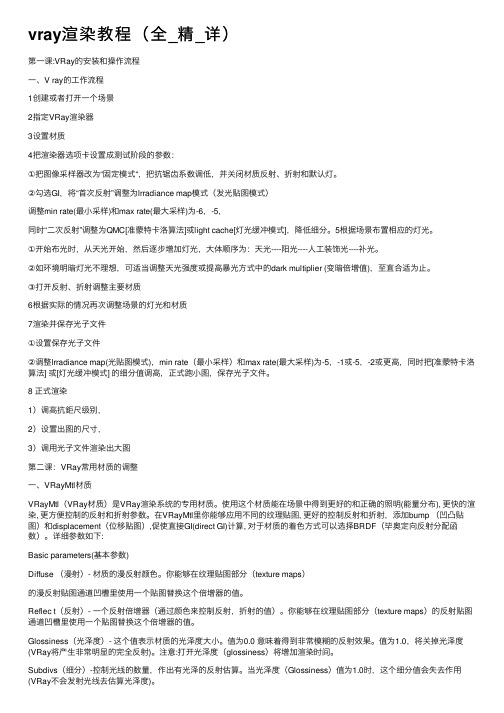
vray渲染教程(全_精_详)第⼀课:VRay的安装和操作流程⼀、V ray的⼯作流程1创建或者打开⼀个场景2指定VRay渲染器3设置材质4把渲染器选项卡设置成测试阶段的参数:①把图像采样器改为“固定模式“,把抗锯齿系数调低,并关闭材质反射、折射和默认灯。
②勾选GI,将“⾸次反射”调整为lrradiance map模式(发光贴图模式)调整min rate(最⼩采样)和max rate(最⼤采样)为-6,-5,同时“⼆次反射”调整为QMC[准蒙特卡洛算法]或light cache[灯光缓冲模式],降低细分。
5根据场景布置相应的灯光。
①开始布光时,从天光开始,然后逐步增加灯光,⼤体顺序为:天光----阳光----⼈⼯装饰光----补光。
②如环境明暗灯光不理想,可适当调整天光强度或提⾼暴光⽅式中的dark multiplier (变暗倍增值),⾄直合适为⽌。
③打开反射、折射调整主要材质6根据实际的情况再次调整场景的灯光和材质7渲染并保存光⼦⽂件①设置保存光⼦⽂件②调整lrradiance map(光贴图模式),min rate(最⼩采样)和max rate(最⼤采样)为-5,-1或-5,-2或更⾼,同时把[准蒙特卡洛算法] 或[灯光缓冲模式] 的细分值调⾼,正式跑⼩图,保存光⼦⽂件。
8 正式渲染1)调⾼抗鉅尺级别,2)设置出图的尺⼨,3)调⽤光⼦⽂件渲染出⼤图第⼆课:VRay常⽤材质的调整⼀、VRayMtl材质VRayMtl(VRay材质)是VRay渲染系统的专⽤材质。
使⽤这个材质能在场景中得到更好的和正确的照明(能量分布), 更快的渲染, 更⽅便控制的反射和折射参数。
在VRayMtl⾥你能够应⽤不同的纹理贴图, 更好的控制反射和折射,添加bump (凹凸贴图)和displacement(位移贴图),促使直接GI(direct GI)计算, 对于材质的着⾊⽅式可以选择BRDF(毕奥定向反射分配函数)。

VRay渲染器的特点与版本1、真实性完全可以得到照片级效果、阴影、材质真实2、全面性完全可以胜作室内、建筑外观、建筑动画、工业造型、影视动画等个领域3、灵活性、高效性可根据实际需要调整参数,从面自由控制渲染质量与速度,效率非常高版本:1.09系列 1.4系列(1.45—1.49) 1.5系列1.5以上版本针对1.09主要更新部分:1、新增Light cache(灯光缓存)光传计算模式2、新增Vray摄像机3、新增Vray物体:VrayPlane(vray平面)、VrayFur(vray毛发)、VraySphere(Vray范围球)、VrayProxy(Vray代理)4、新增材质类型:Vray2SiderMtl(双面材质)、VrayBlendMtl(融合材质)、VrayFastSSS(快速3S材质)、VrayLightMtl(自发光材质)、VrayOverrrideMtl(全局光照材质)5、新增贴图类型VrayColor(颜色类型)、VrayBmpFilter(位图过滤)、VrayCompTex(合成贴图)、VrayDirt(污汁)、VraySky(天光)6、新增灯光类型:VraySun太阳光类型7、新增特效类型:VrayToon卡通特效Vray室内渲染表现出图流程:(适合1.45以上版本)测试阶段设定渲染测试参数1、在渲染阶段把抗锯齿系数调低,并关闭缺省灯和反、折射。
2、勾选GI,将直接光传调整为Irradiance map模式(光照贴图模式),调整Min rate(最小采样)和Max rate(最大采样)为-6、-5,同时间接光照调整为QMC或Light cahe (灯光缓存)模式,降低细分。
布置灯光3、布光时,从天光开始,然后逐步增加灯光,每次增加一种灯,进行测试渲染观察,当场景中的灯光已调整满意后才添加新的灯光,大体顺序为:天光—阳光—人工装饰光—补光。
4、勾选Skylight(天光)开关,测试渲染,(也可通过辅助灯完成)。

VRay5.0for3dsmax2021-2016渲染器64位安装详细教程(含下载)VRay for 3dsmax是⼀款由专业的渲染器开发公司CHAOSGROUP开发的渲染软件,个⼈觉得是⽬前业界最受欢迎的渲染引擎,可以完美地集成到每个3D艺术家和设计师的⼯作流程中,旗舰渲染软件为速度,可靠性,易⽤性和渲染质量设定了⾏业标准。
Vr5.0更新介绍:新LIGHT MIX从单个渲染中探索多种照明场景。
通过添加新的VRayLightMix渲染元素,可以交互调整灯光⽽⽆需重新渲染。
新的材质预设另⼀个节省时间的功能是⼀个新的材质库和浏览器。
材质库中有500多种不同类别的材质供⽤户使⽤。
使材质创建更容易的另⼀个功能是在V-Ray材质中直接包含⼀个预设下拉列表,其中包含⾦属、玻璃、⽔、塑料等的预定义设置。
为了帮助⽤户更准确地查看材质,V-Ray现在还提供了“材质编辑器”中更准确的预览功能。
Vray材质有了两个附加参数。
Coat Layer参数允许⽤户直接在V-Ray材质中添加反射覆盖层,这个材质⽐混合材质更加优化,渲染速度更快。
另外⼀个Sheen Layer 可以创建柔软的超细纤维织物,如天鹅绒、缎⼦和丝绸等材料。
还有⼀些使纹理随机化的新⽅法。
包括⼀个新的VRayUVWRandomizer贴图,VRayMultiSubTex控件得到了增强。
还有⼀个随机纹理平铺选项,可以⾃动移除VRayUVWRandomizer中的纹理平铺残影。
ps:本⽂分享了VRay for 3dsmax2016-2021系列的安装详细步骤以及部分汉化,并附有下载地址,需要的朋友可参考下!渲染器VRay 5.20.01 for 3dsmax2016-2022 64位破解正式版(附安装教程+材质库)类型:3D制作类⼤⼩:3.2GB语⾔:简体中⽂时间:2021-11-23查看详情渲染器VRay 5.20.01 for 3ds max 2020 完整汉化版(附汉化包和安装教程) 64位类型:滤镜插件⼤⼩:507MB语⾔:简体中⽂时间:2021-11-23查看详情安装注册教程1、下载好安装包,选择要安装的程序,双击运⾏2、勾选I accept,然后点击INSTALL。

一.打开场景二.右击这个“顶”字,出现视图----选择要渲染的试图(选择摄像机).二.比如选择了Carmen01(出现下面的画面)三.这时候选择菜单(渲染————渲染)出现下面情况四.看下面这个面板“(1)”面板,点击“”这个,会出现(2)面板{1}(2)五.选择“光子图(50 40 -3 -2 8)”出现下面情况,点击确定即可六.此次为第一次渲染渲染(渲染图如下)以上用到得这个文件我已发给你了,将此文件放到安装文件下文件夹中才可七.下面是第二次渲染,注意此时的图才是最后的出图。
(前面那张图可以不保存)保持画面不动“注意不要在摄像机视图中移动画面”注意备份一个文件,以免出错1. 将宽度改为3600即可2.在图像采样中调成如下3.在发光贴图中(不要改什么,只有一个地方要改)4.看到方式了吗点击“保存到文件”出现如下对话框,保存光子图5.再将模式改为从文件6.点击浏览7.出现(选择你刚刚保存的那个光子图)8.最后点击渲染9.渲完后点击保存10.保存的格式选择tga格式的好的,文件到这里完成了一半(注意按照我的步骤来,一步都不能少的啊)(二)接下来是色彩通道的渲染(注意要用英文版的3d)很简单(这时候要备份一个色彩通道的3d文件)最好是你把前面的步骤(一)都完成后保存,在复制一个,这样的话参数都不要调了,切记一.选择这个二.选择run script三.出现如下对话框四:打开这个(此文件已给你,位置可放在桌面上)四.后面确定就好了(画面变得如下)五.按F10渲染即可(保存即可格式与前面一样的tga的)注意不要移动摄像机视图了(否则后期两张图对不上号的)好了,渲染就说完了,遇到什么问题的自己解决,不要来问我,我已经说的很明白的了说到这里,这个色彩通道文件我帮你做了一个,你可以直接渲染了,不要自己转化了,里面的参数都调好了,不要动了,直接渲染,保存即可(这个可以用中文版渲染)。
VRay网络渲染的基本设置流程像很多的高端渲染器一样,用VRay渲染器也可以通过设置网络集群渲染来加速渲染进程,这就比如多个人同时去做一件本来该由一个人去完成的事情,速度当然要大大加快很多,下面我们就来简单说明一下VRay网络渲染的基本流程。
VRay网络渲染的基本流程(1)首先参与VRay网络渲染的机器最好是在同一个局域网范围内,大家彼此之间可以互相联通,这是最基本的条件。
VRay网络渲染的基本流程(2)选择参与运算的儿台机器中硕件配置最好的一台作为联机渲染的主机,启动3dsmax软件,打开即将要进行终极成图渲染的文件,设置好渲染参数。
执行文件菜单下的归档命令,将文件打包成一个压缩包文件,这样不管将该文件带到何处,都不会产生贴图文件丢失的情况,只不过有时文件路径需要重新买通而已。
VRay网络渲染的基本流程(3)将打包好的文件放在某个磁盘分区的根U录下的某个文件夹中,如“D:\Share”,并且一定要为该文件夹设置共享,这样别的机器才能访问到。
对文件进行解压缩。
此时一个完整的压缩包文件会解压出若干个子文件来,大体上结构如图23-1所示。
VRay网络渲染的基本流程图23-1解压文件VRay网络渲染的基本流程(4)重新在主机上再次打开该文件,要留意这次打开的文件必须是放置在共享文件夹中的3dsmax源文件,而不能是本机上的源文件,这一点特别重要。
并且场景中所有贴图的路径必须更换为网络上共享文件夹中的贴图路径。
这一步操纵比较重要,我可以分为两步来进行细致的说明:A:首先,在共享文件夹中新建一个子文件夹名为“贴图”,然后将解压之后散乱的所有贴图文件包括光域网文件同一放置在这个新文件夹中,这样便于下一步的路径买通,整理后的贴图路径效果如图23-2所示。
留意假如是利用光子图进行加速渲染,那么光子文件也必须放入该文件夹中。
VRay网络渲染的基本流程图23-2整理贴图为同一路径B.将贴图同一放置之后,切换到“工具”选项板,然后单击“更多”按钮, 在弹出的“工具”面板中选择“位图/光度学路径”命令,打开“路径编辑器”,参数如图23-3所示。
3dmax2023 Vray渲染技巧教程3ds Max 2023 Vray渲染技巧教程简介这份教程将介绍一些在使用3ds Max 2023和Vray进行渲染时的技巧和方法。
通过这些技巧,你将能够提升渲染质量和效率,让你的项目更加出色。
1. 设置Vray渲染器在开始渲染之前,确保正确设置Vray渲染器。
以下是一些重要的设置:- 将Vray渲染器设置为默认渲染器:在3ds Max界面的渲染器设置中,选择Vray作为默认渲染器。
- 确保正确调整渲染设置:包括光线追踪深度、样本数、全局光照设置等。
2. 使用物理相机在渲染中使用物理相机可以提供更真实的效果。
以下是物理相机的一些设置和技巧:- 调整曝光:根据场景的亮度和对比度调整曝光值,以获得更好的渲染结果。
- 使用景深效果:通过调整景深距离和光圈大小,可以模拟出真实世界中的景深效果。
3. 材质和纹理好的材质和纹理设置对于渲染质量至关重要。
以下是一些技巧:- 使用高质量的材质贴图:选择高分辨率的贴图可以提升细节和真实感。
- 调整材质的反射和折射参数:适当调整反射和折射的参数可以获得逼真的镜面和折射效果。
4. 光照光照是创建逼真渲染的重要因素。
以下是一些光照技巧:- 使用HDR贴图作为环境光源:HDR贴图可以提供逼真的全局光照效果。
- 使用Vray光源:Vray提供多种光源选项,如点光源、矩形光源、IES光源等,可以根据场景需求选择合适的光源。
5. 渲染设置优化优化渲染设置可以提高效率和渲染速度。
以下是一些优化技巧:- 使用渲染元素:将不同渲染通道(如反射、折射、阴影等)保存为渲染元素,方便后期调整和合成。
- 使用渲染代理:对于复杂的场景和模型,使用渲染代理可以节省内存和加快渲染速度。
总结通过应用以上的技巧,你将能够在使用3ds Max 2023和Vray 进行渲染时取得更好的效果。
不断尝试并深入理解这些技巧,将使你在渲染领域更加熟练和专业。
祝你渲染工作顺利!注意:本文档只是提供一些基本的渲染技巧教程,具体的设置和效果可能会根据你的项目和需求有所不同。
Vary渲染一直以来,就想写篇关于vray for sketchup的参数教程,因为这两个软件大概是目前最普及的渲染组合了,大家很关心怎么用好这个组合。
而且我自己在与软件斗争的过程中,也有些心得体会,分享一下,也算是对自己学习的总结。
另外一个原因就是,针对建筑系学生的渲染教程并不多,我试试能不能做点贡献。
另外要作一个声明:就是关于渲染的定位问题,表达,只是工具,设计本身才是王道,一个完善的设计,就算skp直接导图,都会有非常好的效果,烂胚子再怎么渲也不会起死回生。
当然如果你有能力,在方案的基础上利用渲染,把空间的感受表达好,这就是锦上添花的事情了,或者你方案的核心想法就关乎光影,那渲染就会变得更为重要起来。
大家不要被讲软件的帖子误导了,把精力投入到软件上,相反,我这篇帖子的目的就是希望大家在这上面少花点时间。
接下来进入正题:这就是vray for sketchup的工具栏了,咱们的教程从“O”这个按钮开始。
“O”,即Options(选项),点击打开vray参数选项面板:(我习惯使用的是英文版,因为好的教程都是英文的,学起来有个对应,方便些,但是为了大家方便,我就搞双语教学啦。
)我们一个一个的来看:一、参数读取选项点Load,会弹出以下窗口:这些参数预设还是有点用的:A.通常来讲,如果你不懂vray,选择了high或very high级别的参数,且场景中没有你自己添加的灯,又不是在室内的话,就能得到一个俗称“傻瓜渲”的效果,基本和skp中所见一致,清晰程度还是有保证的。
B.第二个用处是你在学习vray参数的过程中,可以看看这些不同精度参数的区别在哪里,从而理解怎么调叫提高参数,怎么调叫降低参数,呵呵。
C.或者你已经熟悉了vray,当你想渲正图的时候,直接读取一个very high,然后在这个基础上改参数,还是很方便的。
存取参数的功能还会有其他方便的用途,比如在使用发光贴图作为首次引擎,使用发光样本文件进行“渲小图,出大图“的时候,用这个切换参数会很方便。
第一课:VRay的安装和操作流程一、Vray的工作流程1创建或者打开一个场景2指定VRay渲染器3设置材质4把渲染器选项卡设置成测试阶段的参数:①把图像采样器改为“固定模式“,把抗锯齿系数调低,并关闭材质反射、折射和默认灯。
②勾选GI,将“首次反射”调整为lrradiance map模式(发光贴图模式)调整min rate(最小采样)和max rate(最大采样)为-6,-5,同时“二次反射”调整为QMC[准蒙特卡洛算法]或light cache[灯光缓冲模式],降低细分。
5根据场景布置相应的灯光。
①开始布光时,从天光开始,然后逐步增加灯光,大体顺序为:天光----阳光----人工装饰光----补光。
②如环境明暗灯光不理想,可适当调整天光强度或提高暴光方式中的dark multiplier (变暗倍增值),至直合适为止。
③打开反射、折射调整主要材质6根据实际的情况再次调整场景的灯光和材质7渲染并保存光子文件①设置保存光子文件②调整lrradiance map(光贴图模式),min rate(最小采样)和max rate(最大采样)为-5,-1或-5,-2或更高,同时把[准蒙特卡洛算法] 或[灯光缓冲模式] 的细分值调高,正式跑小图,保存光子文件。
8 正式渲染1)调高抗鉅尺级别,2)设置出图的尺寸,3)调用光子文件渲染出大图第二课:VRay常用材质的调整一、VRayMtl材质VRayMtl(VRay材质)是VRay渲染系统的专用材质。
使用这个材质能在场景中得到更好的和正确的照明(能量分布), 更快的渲染, 更方便控制的反射和折射参数。
在VRayMtl里你能够应用不同的纹理贴图, 更好的控制反射和折射,添加bump (凹凸贴图)和displacement(位移贴图),促使直接GI(direct GI)计算, 对于材质的着色方式可以选择BRDF(毕奥定向反射分配函数)。
详细参数如下:Basic parameters(基本参数)Diffuse (漫射)- 材质的漫反射颜色。
你能够在纹理贴图部分(texture maps)的漫反射贴图通道凹槽里使用一个贴图替换这个倍增器的值。
Reflec t(反射)- 一个反射倍增器(通过颜色来控制反射,折射的值)。
你能够在纹理贴图部分(texture maps)的反射贴图通道凹槽里使用一个贴图替换这个倍增器的值。
Glossiness(光泽度)- 这个值表示材质的光泽度大小。
值为0.0 意味着得到非常模糊的反射效果。
值为1.0,将关掉光泽度(VRay将产生非常明显的完全反射)。
注意:打开光泽度(glossiness)将增加渲染时间。
Subdivs(细分)-控制光线的数量,作出有光泽的反射估算。
当光泽度(Glossiness)值为1.0时,这个细分值会失去作用(VRay不会发射光线去估算光泽度)。
Fresnel reflection(菲涅尔反射)- 当这个选项给打开时,反射将具有真实世界的玻璃反射。
这意味着当角度在光线和表面法线之间角度值接近0度时,反射将衰减(当光线几乎平行于表面时,反射可见性最大。
当光线垂直于表面时几乎没反射发生。
Max depth(最大深度)-光线跟踪贴图的最大深度。
光线跟踪更大的深度时贴图将返回黑色(左边的黑块)。
Use interpolation(使用插值)-当勾选该选项时,VRay能够使用一种类似发光贴图的缓存方式来加速模糊折射的计算速度。
Exit color(退出颜色)- 当光线在场景中反射次数达到定义的最大深度值以后,就会停止反射,此时该颜色将被返回,更不会继续追踪远处的光线。
Refract(折射)-一个折射倍增器。
你能够在纹理贴图部分(texture maps)的折射贴图通道凹槽里使用一个贴图替换这个倍增器的值。
Glossiness(光泽度)- 这个值表示材质的光泽度大小。
值为0.0 意味着得到非常模糊的折射效果。
值为1.0,将关掉光泽度(VRay将产生非常明显的完全折射)。
Subdivs(细分)-控制光线的数量,作出有光泽的折射估算。
当光泽度(Glossiness)值为1.0时,这个细分值会失去作用(VRay不会发射光线去估算光泽度)。
IOR(折射率)- 这个值确定材质的折射率。
设置适当的值你能做出很好的折射效果象水1.33、钻石2.4、玻璃1.66等等。
Max depth(最大深度)- 用来控制反射是最多次数。
Exit color(退出颜色)- 当光线在场景中反射次数达到定义的最大深度值以后,就会停止反射,此时该颜色将被返回,更不会继续追踪远处的光线。
Fog color(雾的颜色)- VRay允许你用雾来填充折射的物体。
这是雾的颜色。
Fog multiplier(雾的倍增器)-雾的颜色倍增器。
较小的值产生更透明的雾。
Use interpolation(使用插值)-当勾选该选项时,VRay能够使用一种类似发光贴图的缓存方式来加速模糊折射的计算速度。
Affect shadows(影响阴影)- 用于控制物体产生透明阴影,透明阴影的颜色取决于折射颜色和雾颜色,仅支持VRay灯光和Vary灯光阴影类型。
Affect alpha(影响alpha)-勾选后会影响alpha通道效果。
二、各种常用材质的调整1、亮光木材:漫射:贴图反射:35灰高光:0.8亚光木材:漫射:贴图反射:35灰高光:0.8 光泽(模糊):0.852、镜面不锈钢:漫射:黑色反射:255灰亚面不锈钢:漫射:黑色反射:200灰光泽(模糊):0.8拉丝不锈钢:漫射:黑色反射:衰减贴图(黑色部分贴图)光泽(模糊):0.83、陶器:漫射:白色反射:255 菲涅耳4、亚面石材:漫射:贴图反射:100灰高光:0.5 光泽(模糊):0.85 凹凸贴图5、抛光砖:漫射:平铺贴图反射:255 高光:0.8 光泽(模糊):0.98 菲涅耳普通地砖:漫射:平铺贴图反射:255 高光:0.8 光泽(模糊):0.9 菲涅耳6、木地板:漫射:平铺贴图反射:70 光泽(模糊):0.9 凹凸贴图7、清玻璃:漫射:灰色反射:255 折射255 折射率1.5磨砂玻璃:漫射:灰色反射:255 高光:0.8 光泽(模糊):0.9折射255 光泽(模糊):0.9 光折射率1.58、普通布料:漫射:贴图凹凸贴图绒布: 漫射:衰减贴图置换贴图9、皮革:漫射:贴图反射:50 高光:0.6 光泽(模糊):0.8 凹凸贴图10、水材质:漫射:白色反射:255 折射:255 折射率1.33 烟雾颜色浅青色凹凸贴图:澡波11、纱窗:漫射:颜色折射:灰白贴图折射率1 接收GI:2第三课:VRay的灯光照明技术一、Vray灯光[开] –打开或关闭VRay灯光。
[排除] –排除灯光照射的对象。
[类型]平面–当这种类型的光源被选中时,VRay光源具有平面的形状。
球体–当这种类型的光源被选中时,VRay光源是球形的。
穹形–当这种类型的光源被选中时,VRay光源是穹顶状的,可模型天空的效果[颜色]–控制由VRay光源发出的光线的颜色。
[倍增器]–控制VRay光源在强度[Size 尺寸]半长–光源的U 向尺寸(如果选择球形光源,该尺寸为球体的半径)。
半宽–光源的V 向尺寸(当选择球形光源时,该选项无效)。
W 尺寸–光源的W 向尺寸(当选择球形光源时,该选项无效)。
[双面] –当VRay灯光为平面光源时,该选项控制光线是否从面光源的两个面发射出来。
(当选择球面光源时,该选项无效)[不可见] –选项打该设定控制VRay光源体的形状是否在最终渲染场景中显示出来。
当该开时,发光体不可见,当该选项关闭时,VRay光源体会以当前光线的颜色渲染出来。
[忽略灯光法线]–当一个被追踪的光线照射到光源上时,该选项让你控制VRay计算发光的方法。
对于模拟真实世界的光线,该选项应当关闭,但是当该选项打开时,渲染的结果更加平滑。
[不衰减] –当该选项选中时,VRay所产生的光将不会随距离而衰减。
否则,光线将随着距离而衰减。
(这是真实世界灯光的衰减方式)[存储发光贴图]–当该选项选中并且全局照明设定为Irradiance map 时,VRay将再次计算VrayLight的效果并且将其存储到光照贴图中。
其结果是光照贴图的计算会变得更慢,但是渲染时间会减少。
你还可以将光照贴图保存下来稍后再次使用。
[影响漫射]–控制灯光是否影响物体的漫反射,一般是打开的[影响镜面] –控制灯光是否影响物体的镜面反射,一般是打开的[细分] –该值控制VRay用于计算照明的采样点的数量,值越大,阴影越细腻,渲染时间越长。
[阴影偏移]–控制阴影的偏移值。
二、VRay 阴影VRay支持面阴影,在使用VRay透明折射贴图时,VRay阴影是必须使用的。
同时用VRay 阴影产生的模糊阴影的计算速度要比其它类型的阴影速度快。
[透明阴影]–当物体的阴影是由一个透明物体产生的时,该选项十分有用。
当打开该选项时,VRay会忽略MAX的物体阴影参数(颜色、密度、贴图),此时来看透明物体的阴影颜色将是正确的。
取消选择该复选框后,将考虑灯光中物体参数的设置,但是来自透明物体的阴影颜色也将变成单色。
[光滑表面阴影]:选中后,Vray将在低面数的多边形表面产生更平滑的阴影。
[偏移]–某一给定点的光线追踪阴影偏[区域阴影]–打开或关闭面阴影。
[立方体] – VRay计算阴影时,假定光线是由一个立方体发出的。
[球体]– VRay计算阴影时,假定光线是由一个球体发出的。
[U 尺寸] –当计算面阴影时,光源的U尺寸。
(如果光源是球形的话,该尺寸等于该球形的半径)[V 尺寸] -当计算面阴影时,光源的V尺寸。
(如果选择球形光源的话,该选项无效)[W 尺寸] -当计算面阴影时,光源的W尺寸。
(如果选择球形光源的话,该选项无效)[细分]–该值用于控制VRay在计算某一点的阴影时,采样点的数量。
三、VRay阳光[激活]–阳光的开关[浊度]–设置空气的混浊度,值越大,空气越不透明,光线会越暗,色调会变暖。
早晨和黄昏的混浊主度较大,中午混浊度较低。
有效值为2—20。
[臭氧]–设置臭氧层的稀薄程度,值越小,臭氧层越稀薄,到达地面的光能越多,光的漫射效果越强。
有效值为0—1。
[强度倍增器]–设置阳光的强度,如果使用Vray物理摄像机,一般为1左右,如果使用3DS自带的摄像机,一般为0.002—0.005。
[大小倍增器]–设置太阳的尺寸,值越大,太阳的阴影就越模糊。
[阴影细分]–设置阴影的细致程度。
[阴影偏移]–设置阴影的偏移距离。
第四课:VRay的材质和贴图技术一、VRay包裹材质VRay包裹材质主要用于控制材质的全局光照、焦散和不可见的。
也就是说,通过Vray包裹材质可以将标准材质转换为VRay渲染器支持的材质类型。